Po wybraniu tej opcji zostanie wyświetlone okienko Umowy, gdzie znajduje się lista umów pracowniczych znajdujących się w kadrach. Aby wystawić świadectwo pracy dla danego pracownika, należy wybrać opcję dopisz znajdującą się w dolnej części okna.
W następnym etapie po zastosowaniu przycisku dopisz zostanie wyświetlone okno Umowa, gdzie należy wybrać rodzaj dokumentu oraz pracownika, którego dotyczy dokument. Wybór dokumentu odbywa się za pomocą listy, na której znajduje się odpowiedni rodzaj.
Po dokonaniu wyboru dokumentu (w tym przypadku świadectwa pracy) oraz pracownika, pojawi się formularz dotyczący wybranego dokumentu, który należy wypełnić odpowiednimi informacjami.
Formularz rozdzielony jest na części, które rozdzielone są przy pomocy zakładek znajdujących się w górnej części okna. Należy wypełnić wszystkie niezbędne pola, aby tworzony dokument został prawidłowo utworzony.
Po wypełnieniu pól informacjami należy zatwierdzić dokument za pomocą przycisku zatwierdź znajdującego się w dolnej części okna. Program wyświetli zapytanie o dopisaniu rekordu do listy, wtedy użytkownik powinien użyć przycisk Tak w celu potwierdzenia.
Po zatwierdzeniu wykonany dokument zostaje umieszczony na liście w okienku Umowy.
Wydruk
Użytkownik ma możliwość sprawdzenia na podglądzie wydruku jak został wygenerowany dokument. Aby sprawdzić należy wybrać z zakładki wydruki opcję wydruk umowy.
Wybór tej opcji spowoduje wyświetlenie się podglądu wydruku dokumentu. Istnieje możliwość wydruku stosując opcję drukuj dostępnej w podglądzie.
Edycja szablonu
Jeżeli istnieje konieczność dokonania zmian w szablonie generowanego dokumentu użytkownik ma możliwość edycji szablonu, w przypadku, kiedy korzysta z programu Madar w wersji desktop.
Aby dokonać zmian w szablonie dokumentu, należy wybrać dokument z listy Umowy, a następnie w zakładce wydruki wybrać opcję edycja szablonu.
Wybranie tej opcji spowoduje otwarcie pliku szablonu dokumentu (w tym przypadku szablonu świadectwa pracy umpra9.rtf) w edytorze.
W szablonie znajdują się nazwy opisujące uzupełniane w formularzu informacje oraz kody, które uzupełniają dokument danymi z formularza. Wykaz kodów dostępny jest w zakładce wydruki w opcji wzory kodów.
Znak ^ zastosowany jest w celu wyznaczenia wielkości pola wprowadzanych danych w formularzu.
Powiązane posty:




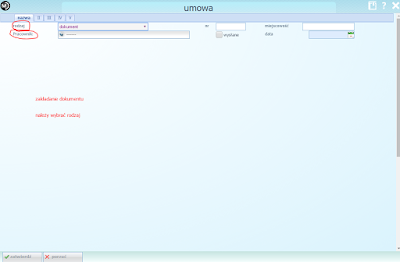









Brak komentarzy:
Prześlij komentarz
Uwaga: tylko uczestnik tego bloga może przesyłać komentarze.